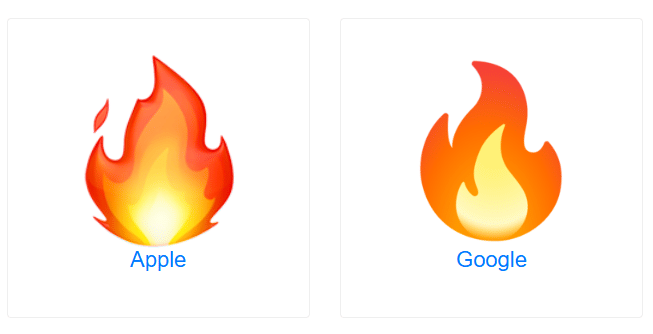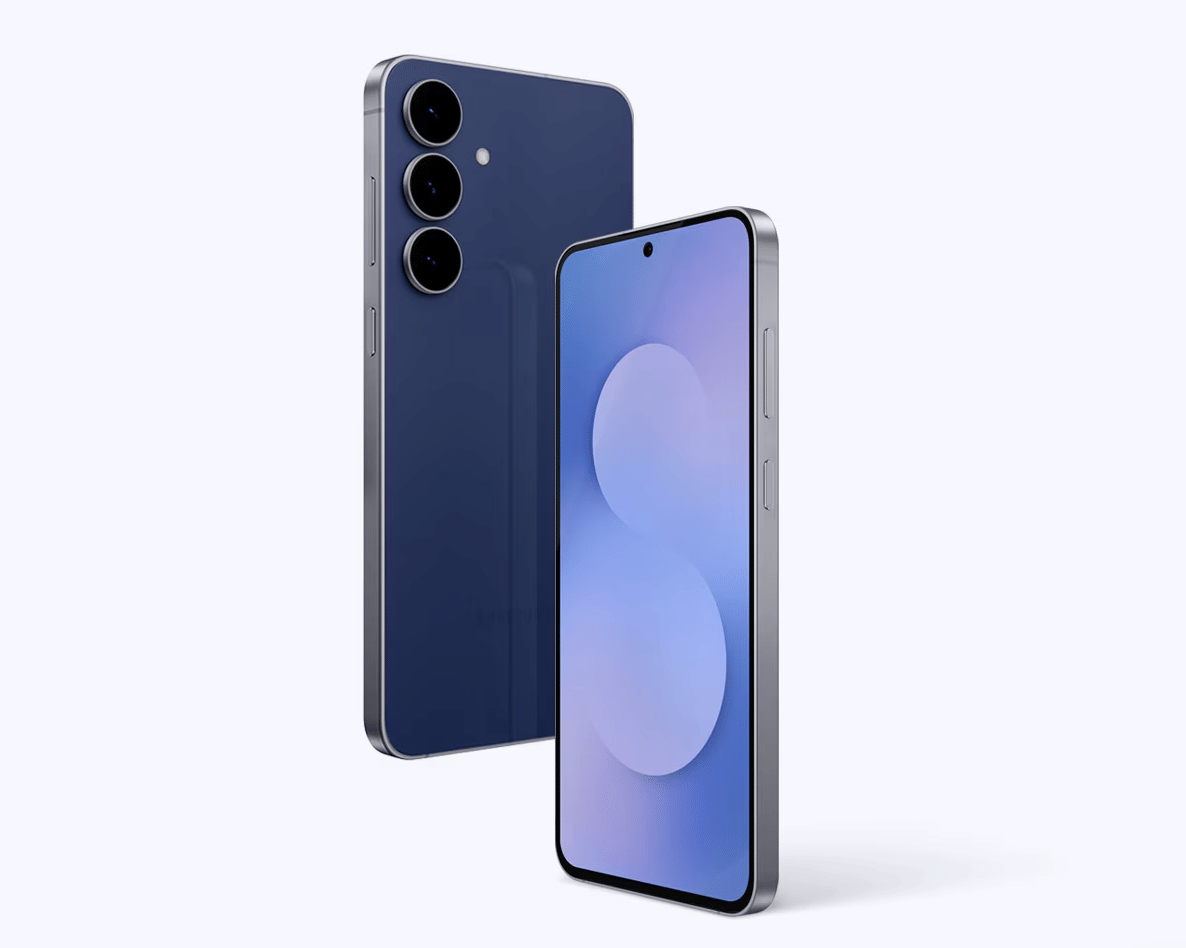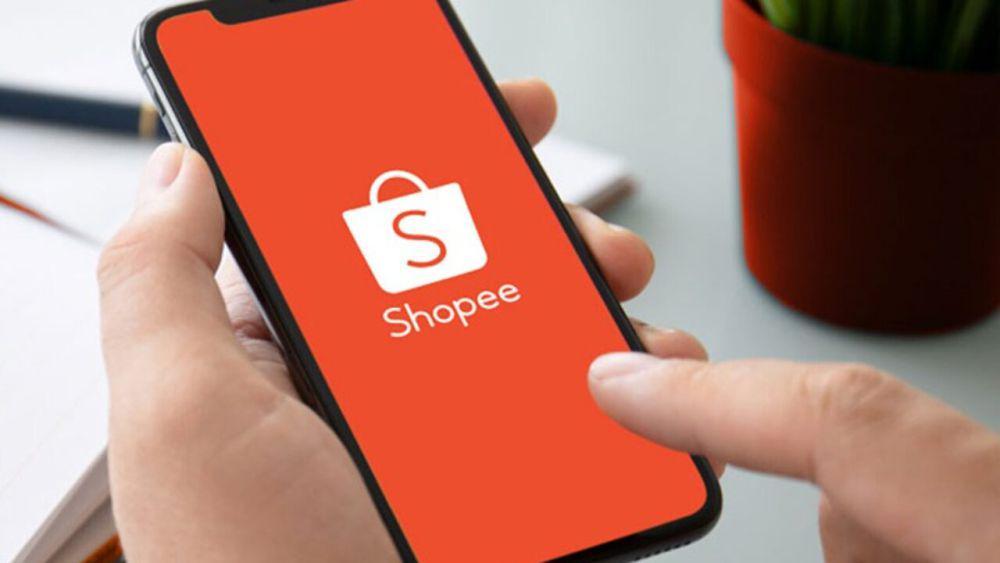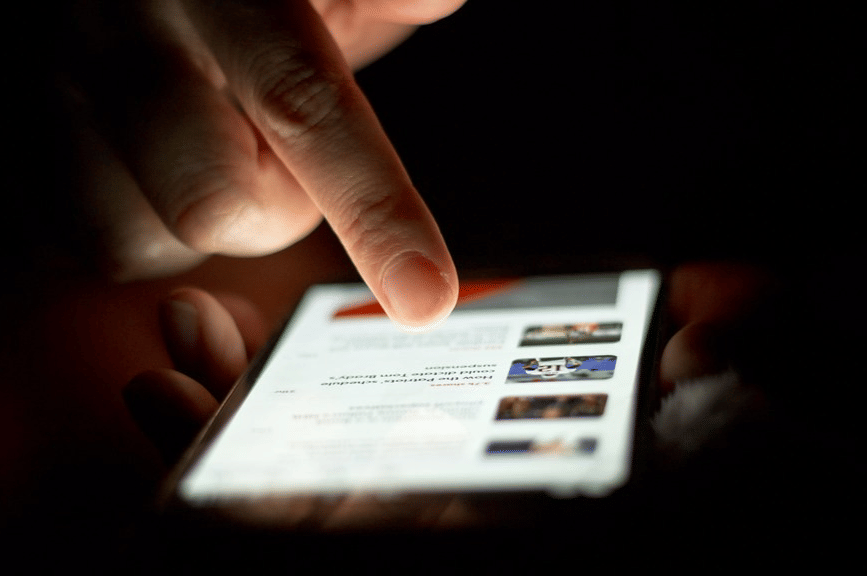7 Rahasia Kamera iPhone yang Jarang Diketahui, Bikin Foto Makin Keren

- Akses cepat kamera iPhone dengan menggeser layar terkunci ke kiri, tanpa harus membuka kunci iPhone terlebih dahulu.
- Atur pencahayaan hanya dengan menyentuh layar dan gunakan Burst Mode untuk memotret objek yang bergerak.
- Gunakan tombol volume di samping iPhone sebagai shutter, atur blur latar belakang dengan Portrait Mode, dan buat efek dramatis dengan Live Photos.
Kamera iPhone dikenal sebagai salah satu yang terbaik di dunia smartphone. Dengan kualitas gambar yang tajam, warna yang hidup, dan kemampuan menangkap detail, banyak orang mengandalkan iPhone untuk mengabadikan momen penting sehari-hari. Sayangnya, sebagian besar pengguna hanya memanfaatkan fitur dasar yang ada, padahal Apple sebenarnya telah membekali aplikasi Kamera dengan berbagai fungsi tersembunyi yang sangat berguna.
Agar kamu bisa meng-upgrade hasil fotomu, yuk jelajahi fitur tersembunyi dari kamera iPhone. Di sini kita akan membahas beberapa tips kamera iPhone yang jarang diketahui.
1. Buka kamera langsung dari layar kunci

Ada momen spontan yang menarik untuk dijepret? Kalau harus membuka kunci iPhone, bisa-bisa kamu ketinggalan momen berharga ini. Kabar baiknya, kamu tidak harus repot-repot membuka kunci iPhone untuk mengakses kamera.
Saat layar masih terkunci, cukup geser ke kiri dan kamera akan langsung terbuka. Trik ini jauh lebih cepat dibandingkan harus mencari ikon kamera di layar utama.
2. Atur dan kunci fokus serta pencahayaan manual

Biasanya kita menyentuh layar untuk fokus pada objek. Namun, sebenarnya, kamu bisa mengatur pencahayaan cukup dengan menyentuh layar, lho! Setelah menyentuh objek, geser ikon matahari ke atas untuk mencerahkan atau ke bawah untuk meredupkan gambar. Jika ingin hasil lebih stabil, tekan dan tahan pada objek hingga muncul tulisan AE/AF LOCK. Ini akan mengunci fokus dan pencahayaan, sangat berguna untuk foto berulang atau dalam kondisi kurang cahaya.
3. Gunakan burst mode untuk memotret objek bergerak
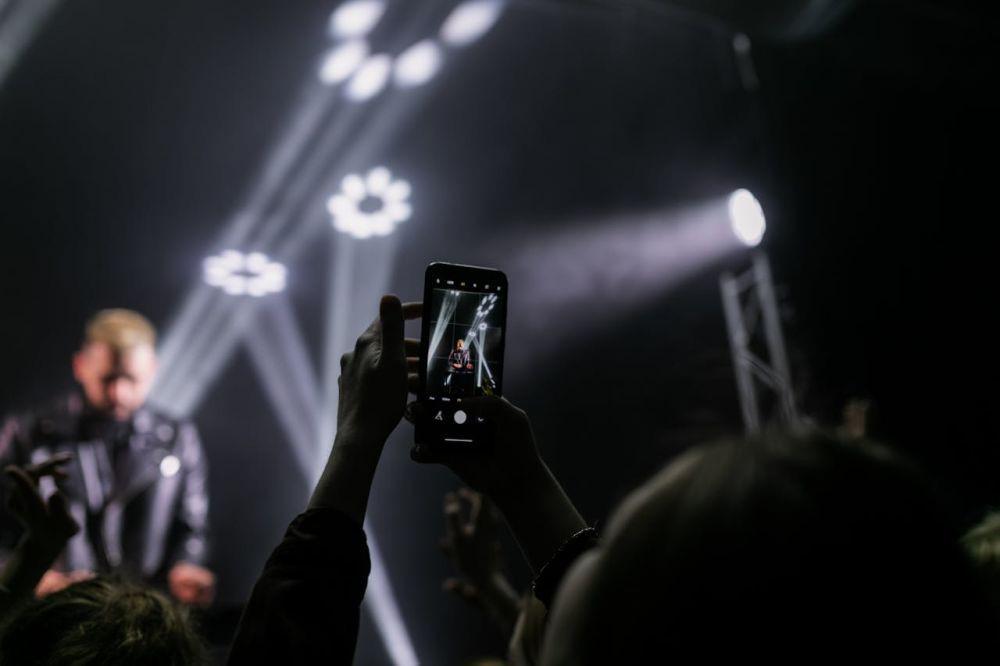
Memotret objek yang bergerak, seperti anak-anak, hewan peliharaan, kondisi jalanan, atau momen olahraga sering kali bikin frustrasi karena sulit dapat momen pas. Nah, aktifkan Burst Mode dengan menahan tombol shutter. iPhone akan mengambil serangkaian foto cepat, dan kamu bisa memilih gambar terbaik setelahnya. Hemat waktu dan hasil jelas maksimal!
4. Jepret pakai tombol volume

Tombol shutter di layar kadang bikin tangan goyang, apalagi kalau hanya pakai satu tangan. Solusinya? Gunakan tombol volume di samping iPhone untuk mengambil foto atau merekam video. Bahkan kamu bisa pakai tombol volume di headset Apple untuk jadi remote shutter, cocok untuk selfie atau foto kelompok tanpa repot.
5. Manfaatkan Portrait Mode dan atur efek blur

Portrait Mode membuat latar belakang jadi blur atau bokeh dan subjek terlihat lebih menonjol. Namun, ternyata, kamu juga bisa atur seberapa blur latar belakangnya, lho! Setelah memotret, tap ikon “f” di pojok dan geser untuk mengatur depth of field. Efek ini mirip hasil kamera DSLR dan bisa dipakai untuk foto orang, hewan, atau benda. Menarik bukan?
6. Buat efek long exposure dengan Live Photos

Mau bikin efek air mengalir atau cahaya yang tampak seperti garis halus? Biasanya butuh kamera pro dan tripod. Namun, dengan Live Photos, kamu cukup memotret seperti biasa, lalu buka foto dan geser ke atas. Pilih opsi “Long Exposure” dan voila! Hasil foto jadi dramatis tanpa alat tambahan.
7. Gunakan pengaturan lanjutan dan Photographic Styles

Ingin kontrol lebih saat memotret? Di aplikasi Kamera, geser layar ke atas atau tap ikon "^" untuk membuka pengaturan lanjutan. Di sini, kamu bisa atur rasio gambar, filter, mode malam, atau nyalakan flash secara manual. Selain itu, ada fitur Photographic Styles yang memungkinkan kamu mengatur tone dan warmth agar sesuai dengan gaya estetikmu sendiri.
Menguasai fitur-fitur tersembunyi ini bisa mengubah caramu mengambil foto dengan iPhone. Dari momen cepat hingga efek kreatif, semua bisa dilakukan tanpa perlu aplikasi tambahan.